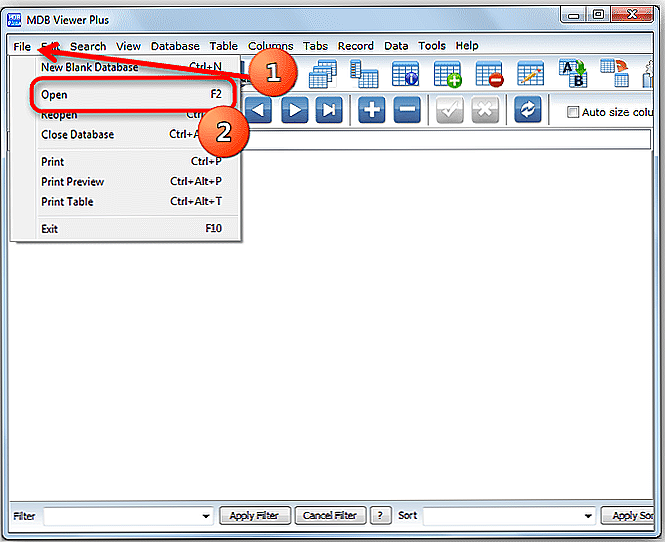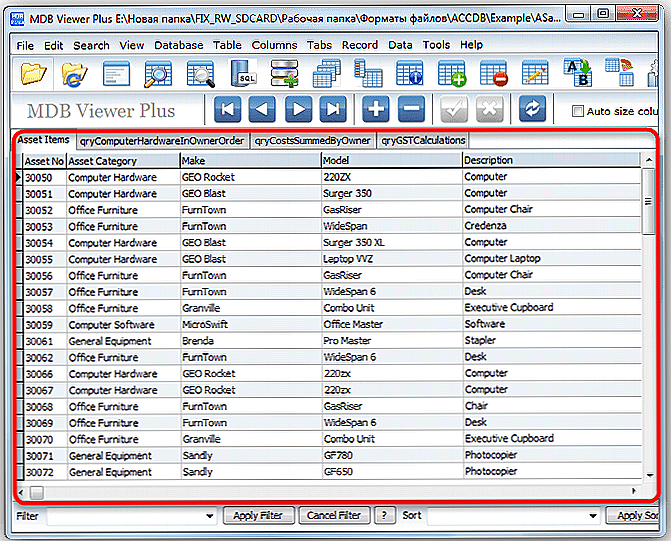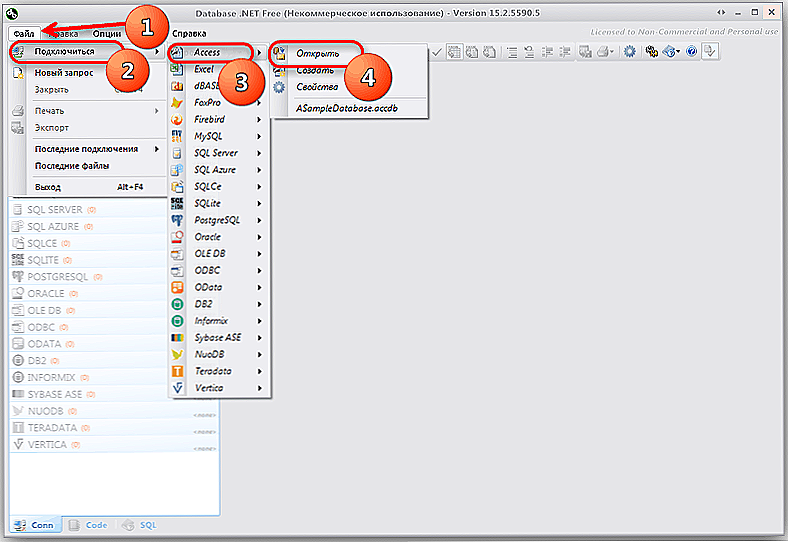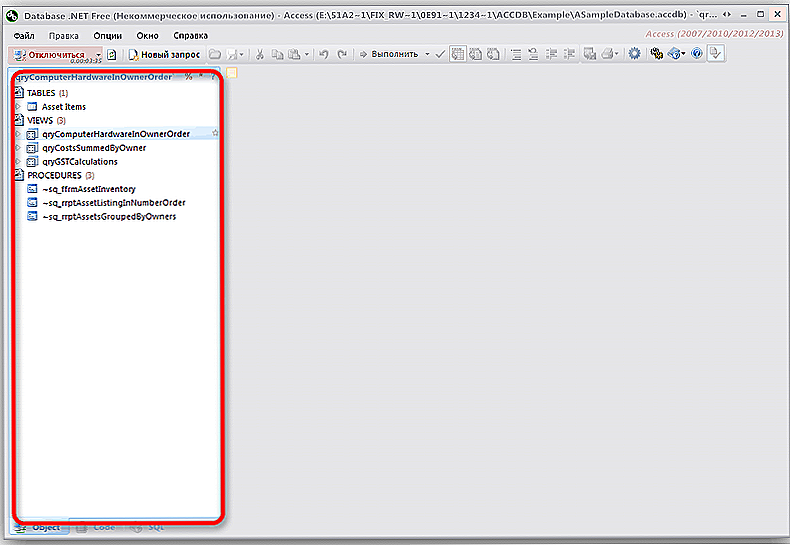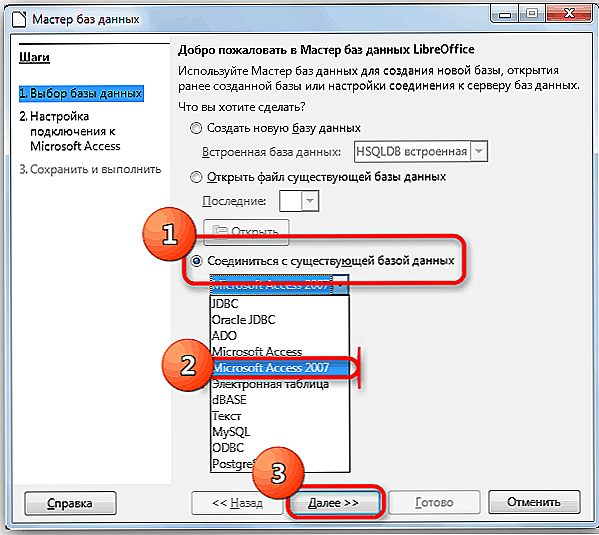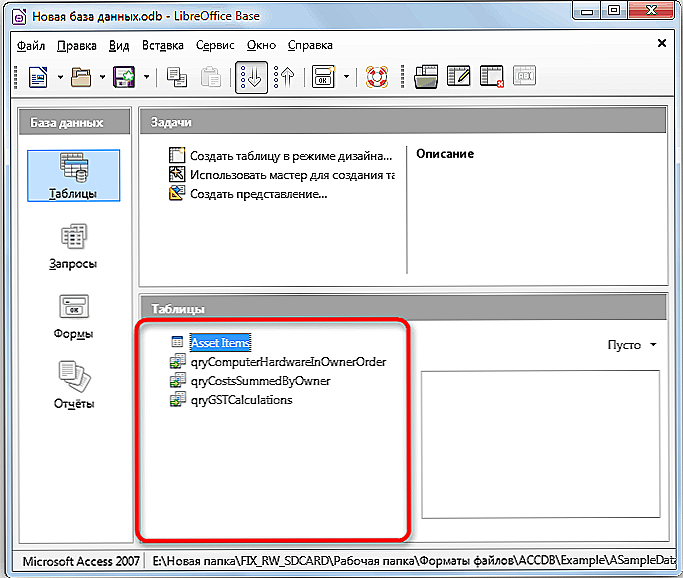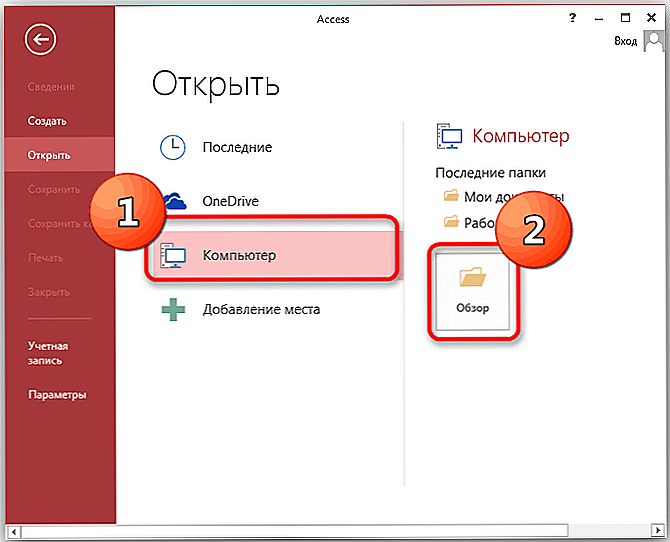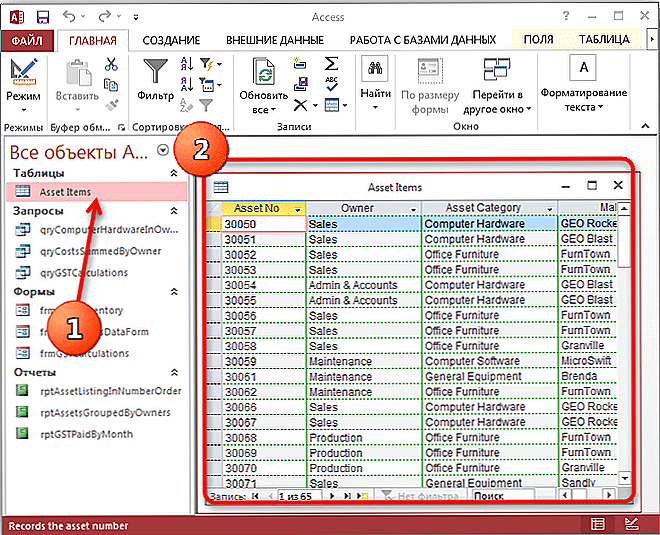Файл ACCDB зустрічається у всіх компаніях, де доводиться працювати з базами даних (БД). Він створюється в програмі Microsoft Access 2007 року випуску і новіше. Однак не всі мають можливість скористатися цією програмою, тому в цій статті ви прочитаєте про її альтернативні варіанти.

зміст
- 1 Що означає розширення ACCDB
- 2 Чим відкрити ACCDB
- 3 Конвертація ACCDB в інші формати
- 4 переваги ACCDB
Що означає розширення ACCDB
Документи, що мають розширення ACCDB, є базами даних у вигляді таблиць. Цей формат є копією MDB, тільки останній використовувався в Access до 2007 року. Тепер нам є більше функцій, таких як двійковий формат представлення даних, можна задавати полях різні значення. Дані базуються на модулі Jet Database.
Чим відкрити ACCDB
- MDB Viewer Plus. Ця утиліта, навіть не вимагає установки, є дуже простий у використанні. Однак, на жаль, російська версія поки що відсутня.
- Запустіть MDB Viewer Plus. У верхній панелі перейдіть у вкладку File Open.
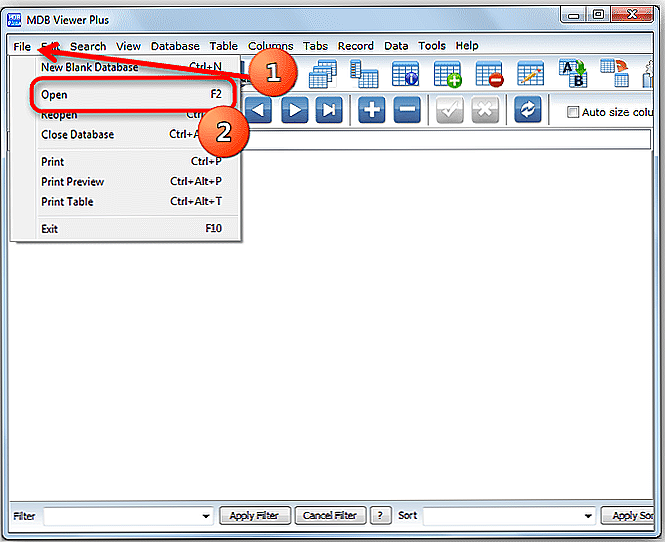
- Знайдіть ваш документ, клацніть по ньому і натисніть Open.
- Далі краще нічого не вказувати і залишити все, як є. Далі натисніть ОК.
- Ваша БД відкриється.
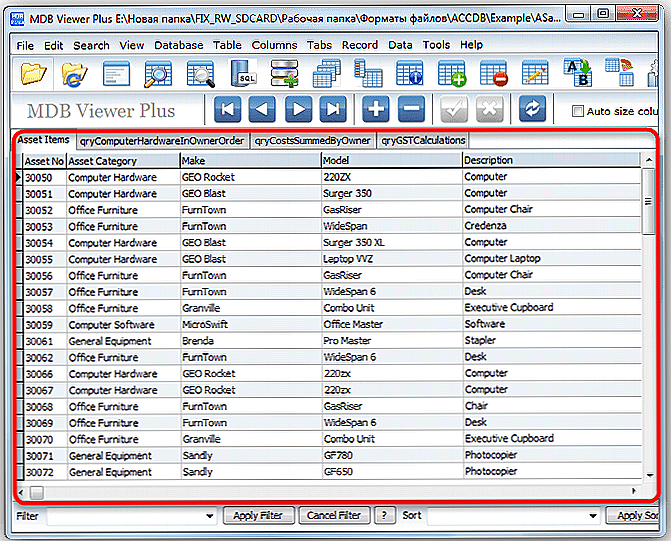
Ще одним мінусом програми є необхідність наявності на комп'ютері спеціального движка від Microsoft, скачати який можна за посиланням.
- Database.NET.Ця програма також не вимагає установки. Є російськомовна версія, але робота з файлами трохи незвична для середньостатистичного користувача.
Замітка: перед початком роботи переконайтеся, що у вас встановлена остання версія NET.Framework.
- Запустіть Database.NET. Перед запуском потрібно буде здійснити первинне налаштування. У першому рядку треба вибрати мову - Русский.
- Далі здійснюємо переходи по схемі: Файл -> Підключитися -> Access -> Відкрити.
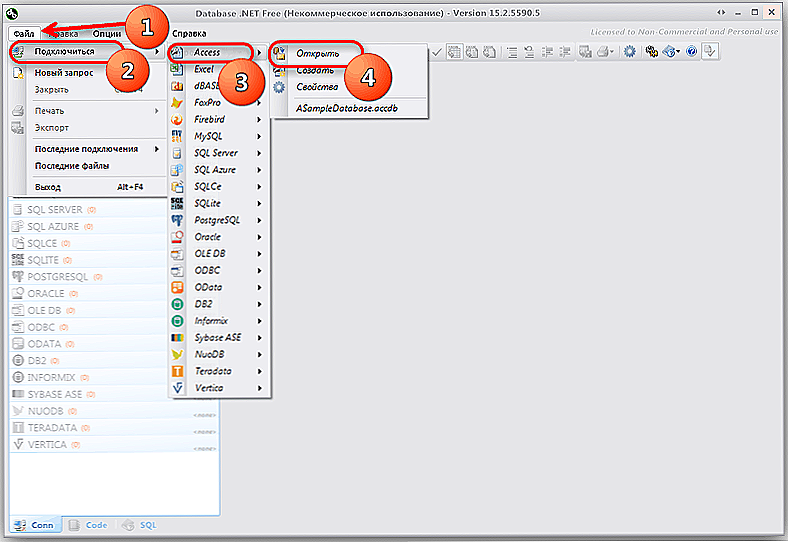
- У провіднику знайдіть файл, виберіть його і відкрийте.
- Зліва відкриються всі категорії БД. Для відкриття будь-якої з них виділіть її, клікніть правою клавішею мишки і натисніть Відкрити.
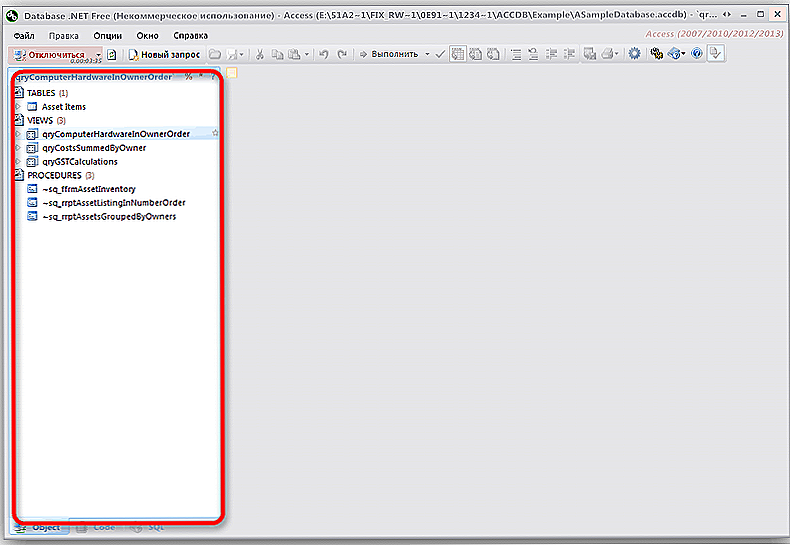
Головним мінусом утиліти є незвичний інтерфейс: програма створена для професіоналів, однак після тривалої практики ви також зможете в ній працювати.
- LibreOffice. LibreOffice є аналогом Microsoft Office, в якому є спеціальна утиліта LibreOffice Base, яка дасть нам можливість запустити файл ACCDB.
- Запустіть Лібре Офіс. У вікні Майстра поставте крапочку поруч з Помилка з'єднання з існуючою базою даних. У списку відзначте Microsoft Access 2007 і натисніть Далі.
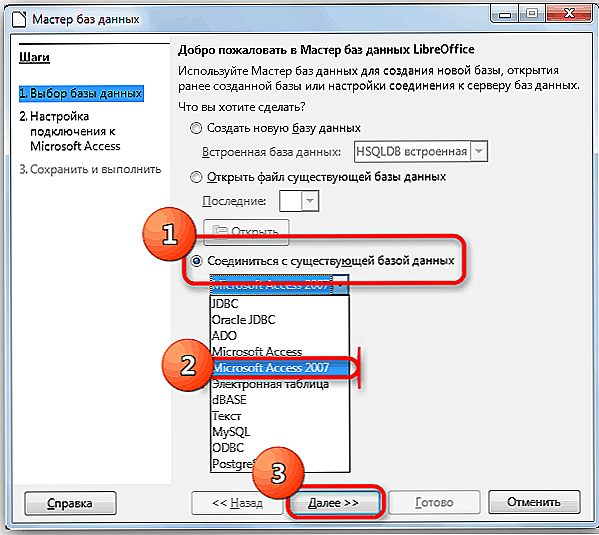
- Натисніть на слово Огляд. У провіднику вам слід знайти, вибрати і відкрити документ. Після повернення до вікна Майстра натискаємо Далі.
- У заключному віконці залиште все як є. Кількома Готово.
- Однак LibreOffice перед запуском файлу переводить його в своє розширення - ODB. Тому, коли перед вами з'явиться нове вікно для збереження ODB-файлу, виберіть будь-яку папку і збережіть.
- Після відкриття ви можете помітити, що відображення є тільки в табличному вигляді.
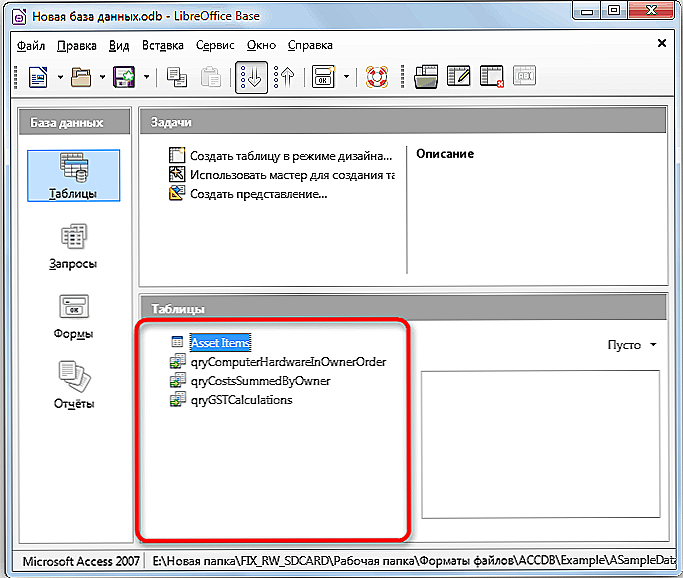
Недоліками є відсутність можливості переглянути все, як є, а також формат відображення у вигляді таблиці.
- Microsoft Access 2007. Ось ми і підійшли до основної програми, що дозволяє створювати і відкривати бази даних. Необхідна версія 2007 року і новіше.
- Відкрийте Аксес. На головному екрані натисніть Відкрити інші файли.
- Переходимо в Комп'ютер -> Огляд.
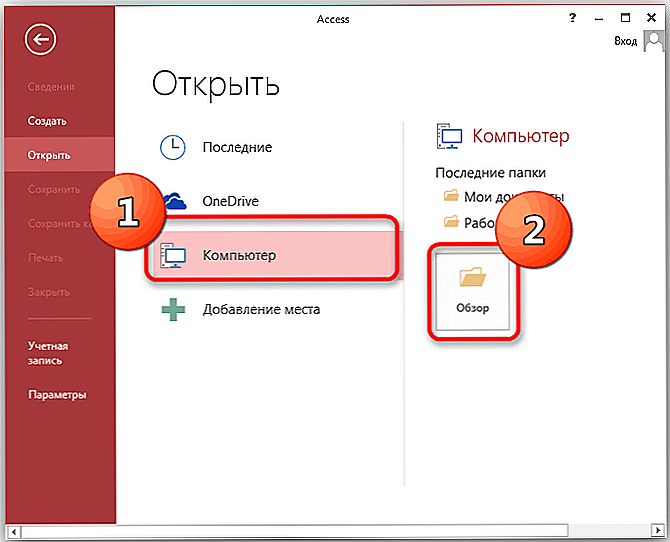
- Далі проведіть точно таку ж операцію, як ми робили при роботі з іншими утилітами.
- Тепер ви можете активно працювати з вашої БД.
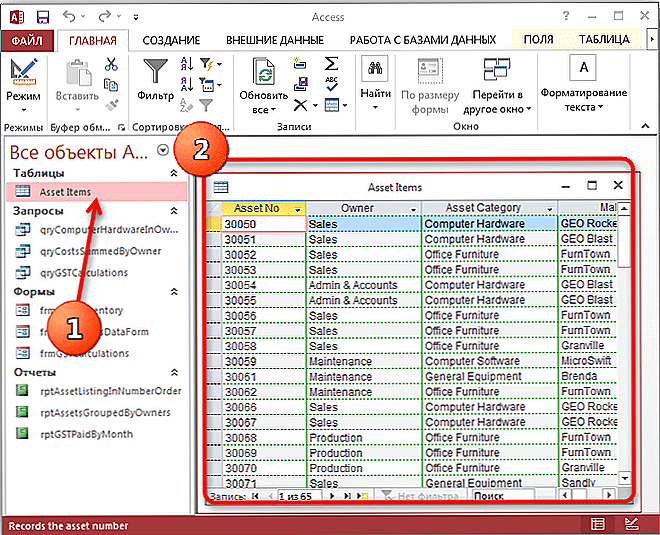
Єдиним мінусом Access є платна версія.
Конвертація ACCDB в інші формати
Щоб конвертувати ACCDB в MDB не обов'язково встановлювати додаткове програмне забезпечення. Так як цей формат був основним у версіях Офісу до 2007 року, то його конвертація в інші формати може бути проведена у всіх описаних в цій статті програмах, в тому числі і в Аксес.
переваги ACCDB
Перевагами цього розширення є двійковий формат представлення даних, можливість задавати полях різні значення, простота конвертації в інші розширення, сумісність з багатьма версіями Майкрософт Аксес.
Зрозуміло, що кожна утиліта має свої плюси і мінуси. Тому перед вибором програми слід ретельно з ним ознайомитися, щоб при роботі у вас не виникало незручностей.